2017 OPEL ASTRA J Радио
[x] Cancel search: РадиоPage 30 of 185
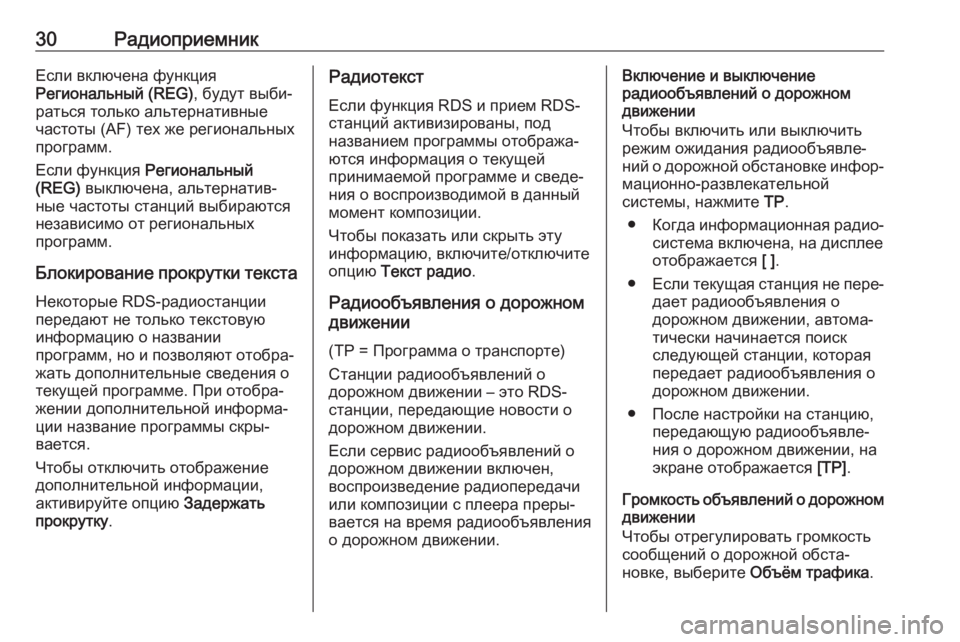
30РадиоприемникЕсли включена функция
Региональный (REG) , будут выби‐
раться только альтернативные
частоты (AF) тех же региональных
программ.
Если функция Региональный
(REG) выключена, альтернатив‐
ные частоты станций выбираются
независимо от региональных
программ.
Блокирование прокрутки текста
Некоторые RDS-радиостанции
передают не только текстовую
информацию о названии
программ, но и позволяют отобра‐
жать дополнительные сведения о
текущей программе. При отобра‐
жении дополнительной информа‐
ции название программы скры‐
вается.
Чтобы отключить отображение
дополнительной информации,
активируйте опцию Задержать
прокрутку .Радиотекст
Если функция RDS и прием RDS-
станций активизированы, под
названием программы отобража‐ ются информация о текущей
принимаемой программе и сведе‐
ния о воспроизводимой в данный момент композиции.
Чтобы показать или скрыть эту
информацию, включите/отключите
опцию Текст радио .
Радиообъявления о дорожном движении
(TP = Программа о транспорте)
Станции радиообъявлений о
дорожном движении – это RDS- станции, передающие новости о
дорожном движении.
Если сервис радиообъявлений о
дорожном движении включен,
воспроизведение радиопередачи
или композиции с плеера преры‐
вается на время радиообъявления
о дорожном движении.Включение и выключение
радиообъявлений о дорожном
движении
Чтобы включить или выключить режим ожидания радиообъявле‐
ний о дорожной обстановке инфор‐
мационно-развлекательной
системы, нажмите TP.
● Когда информационная радио‐
система включена, на дисплее
отображается [ ].
● Если текущая станция не пере‐
дает радиообъявления о
дорожном движении, автома‐ тически начинается поиск
следующей станции, которая
передает радиообъявления о
дорожном движении.
● После настройки на станцию, передающую радиообъявле‐
ния о дорожном движении, на
экране отображается [TP].
Громкость объявлений о дорожном движении
Чтобы отрегулировать громкость
сообщений о дорожной обста‐
новке, выберите Объём трафика.
Page 31 of 185
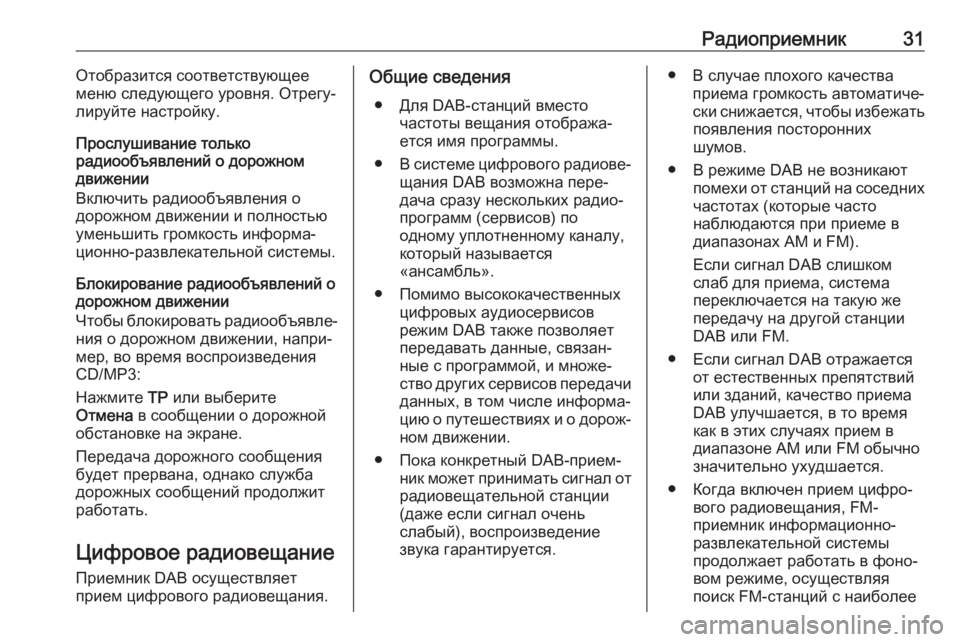
Радиоприемник31Отобразится соответствующее
меню следующего уровня. Отрегу‐
лируйте настройку.
Прослушивание только
радиообъявлений о дорожном
движении
Включить радиообъявления о
дорожном движении и полностью
уменьшить громкость информа‐
ционно-развлекательной системы.
Блокирование радиообъявлений о
дорожном движении
Чтобы блокировать радиообъявле‐
ния о дорожном движении, напри‐
мер, во время воспроизведения
CD/MP3:
Нажмите TP или выберите
Отмена в сообщении о дорожной
обстановке на экране.
Передача дорожного сообщения будет прервана, однако служба
дорожных сообщений продолжит
работать.
Цифровое радиовещание Приемник DAB осуществляет
прием цифрового радиовещания.Общие сведения
● Для DAB-станций вместо частоты вещания отобража‐
ется имя программы.
● В системе цифрового радиове‐
щания DAB возможна пере‐
дача сразу нескольких радио‐
программ (сервисов) по
одному уплотненному каналу,
который называется
«ансамбль».
● Помимо высококачественных цифровых аудиосервисов
режим DAB также позволяет
передавать данные, связан‐
ные с программой, и множе‐
ство других сервисов передачи
данных, в том числе информа‐
цию о путешествиях и о дорож‐ ном движении.
● Пока конкретный DAB-прием‐ ник может принимать сигнал от
радиовещательной станции
(даже если сигнал очень
слабый), воспроизведение
звука гарантируется.● В случае плохого качества приема громкость автоматиче‐
ски снижается, чтобы избежать появления посторонних
шумов.
● В режиме DAB не возникают помехи от станций на соседнихчастотах (которые часто
наблюдаются при приеме в
диапазонах AM и FM).
Если сигнал DAB слишком
слаб для приема, система
переключается на такую же
передачу на другой станции
DAB или FM.
● Если сигнал DAB отражается от естественных препятствий
или зданий, качество приема
DAB улучшается, в то время
как в этих случаях прием в
диапазоне AM или FM обычно
значительно ухудшается.
● Когда включен прием цифро‐ вого радиовещания, FM-
приемник информационно-
развлекательной системы
продолжает работать в фоно‐
вом режиме, осуществляя
поиск FM-станций с наиболее
Page 32 of 185
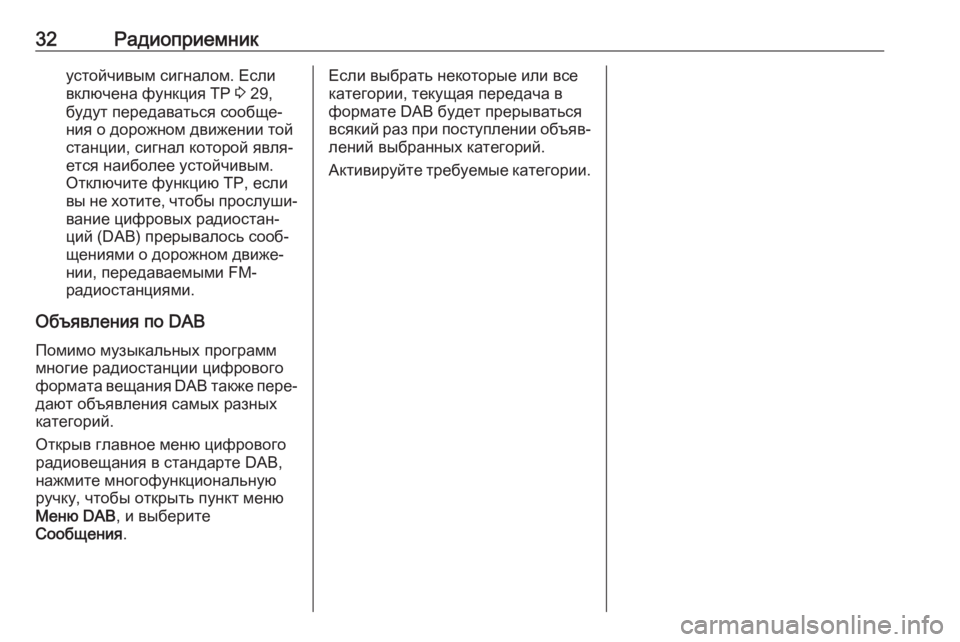
32Радиоприемникустойчивым сигналом. Если
включена функция TP 3 29,
будут передаваться сообще‐ ния о дорожном движении тойстанции, сигнал которой явля‐
ется наиболее устойчивым.
Отключите функцию TP, если
вы не хотите, чтобы прослуши‐
вание цифровых радиостан‐
ций (DAB) прерывалось сооб‐
щениями о дорожном движе‐ нии, передаваемыми FM-
радиостанциями.
Объявления по DAB Помимо музыкальных программ
многие радиостанции цифрового
формата вещания DAB также пере‐
дают объявления самых разных
категорий.
Открыв главное меню цифрового
радиовещания в стандарте DAB,
нажмите многофункциональную
ручку, чтобы открыть пункт меню
Меню DAB , и выберите
Сообщения .Если выбрать некоторые или все
категории, текущая передача в
формате DAB будет прерываться
всякий раз при поступлении объяв‐ лений выбранных категорий.
Активируйте требуемые категории.
Page 37 of 185

Внешние устройства37При подключении указанных вышевнешних устройств через USB-
порт появляется возможность
управления этими устройствами с
помощью органов управления и
меню информационно-развлека‐
тельной системы.
Примечание
Информационно-развлекатель‐
ная система поддерживает не
любые внешние устройства.
Подключение и отключение
устройства
Подключите USB-накопитель к
порту USB.
Примечание
Если считывание данных с
подключенного USB-устройства
невозможно, появится сообщение
об ошибке и информационно-
развлекательная система автома‐ тически переключится в ранее
выбранный режим.
Чтобы отключить USB-устройство,
переключитесь на другой источник
сигнала и отсоедините устройство.Внимание
Не отключайте устройство в
процессе воспроизведения. Это может привести к повреждению
самого устройства или инфор‐
мационно-развлекательной
системы.
Канал Bluetooth
К информационно-развлекатель‐
ной системе можно подключить по
радиоканалу источники аудиодан‐
ных, поддерживающие протоколы
Bluetooth A2DP и AVRCP. Инфор‐
мационно-развлекательная
система позволяет воспроизво‐
дить музыкальные записи с таких устройств.
Подключение устройства
См. подробное описание подклю‐
чения по Bluetooth 3 74.
Форматы файлов
Аудиофайлы
Поддерживаются только устрой‐
ства с файловыми системами
FAT32, NTFS и HFS+.
Примечание
Некоторые файлы не могут быть воспроизведены корректно. Это
может быть связано особенно‐
стями формата файла или нали‐
чием в нем повреждений.
Система не может воспроизво‐ дить файлы, приобретенные вонлайн-магазинах и защищенные
системой управления цифровыми правами (DRM).
Поддерживаются следующие
форматы звуковых файлов: MP3,
WMA, AAC и .M4A.
При воспроизведении файла
информационно-развлекательная
система может отображать запи‐
санную в ID3-тэге файла дополни‐
тельную информацию, например
название композиции или имя
исполнителя.
Page 38 of 185

38Внешние устройстваФайлы изображений
Поддерживаются следующие
форматы файлов изображений:
JPG, JPEG, BMP, PNG и GIF.
Разрешение файлов должно соста‐ влять не более 2048 пикселей по
горизонтали и не более 2048 пиксе‐
лей по вертикали (4 Мп). Размер файла изображения не должен
превышать 1 Мбайт.
Gracenote Встроенная база данных Gracenote
содержит информацию о представ‐
ленных на рынке мультимедийных
материалах.
При подключении внешнего
устройства система Gracenote
распознает записи и файлы.
Если активирована функция
нормализации Gracenote, произво‐
дится автоматическое исправле‐
ние ошибок написания в тегах MP3. Это дает возможность улучшить
поиск записей на носителе.
Нажмите CONFIG и затем выбе‐
рите Настройки радио .Выберите Gracenote Options
(Настройки Gracenote), чтобы открыть соответствующее
подменю.
Активировать функцию нормализа‐
ции Gracenote.
Воспроизведение звука Начало воспроизведенияЕсли внешнее устройство не
подключено, подключите его 3 36.
Нажмите ; и затем выберите USB,
AUX или Blth.
Пример: Главное меню USBНазначение кнопок
Воспроизведением мультимедий‐
ных файлов с USB- и Bluetooth-
устройств можно управлять кноп‐
ками на панели приборов.
Переход к предыдущей или
следующей записи
Нажатие t или v один или
несколько раз переключает к
предыдущей или следующей
записи.
Быстрая перемотка вперед/назад Нажмите и удерживайте t или
v для перемотки текущей записи
вперед или назад.
Пауза в воспроизведении
Чтобы приостановить воспроизве‐
дение, нажмите r.
Меню воспроизведения звука
Чтобы показать соответствующее
меню воспроизведения, нажмите
на многофункциональную ручку.
Примечание
Состав меню воспроизведения
звука зависит от источника.
Page 40 of 185
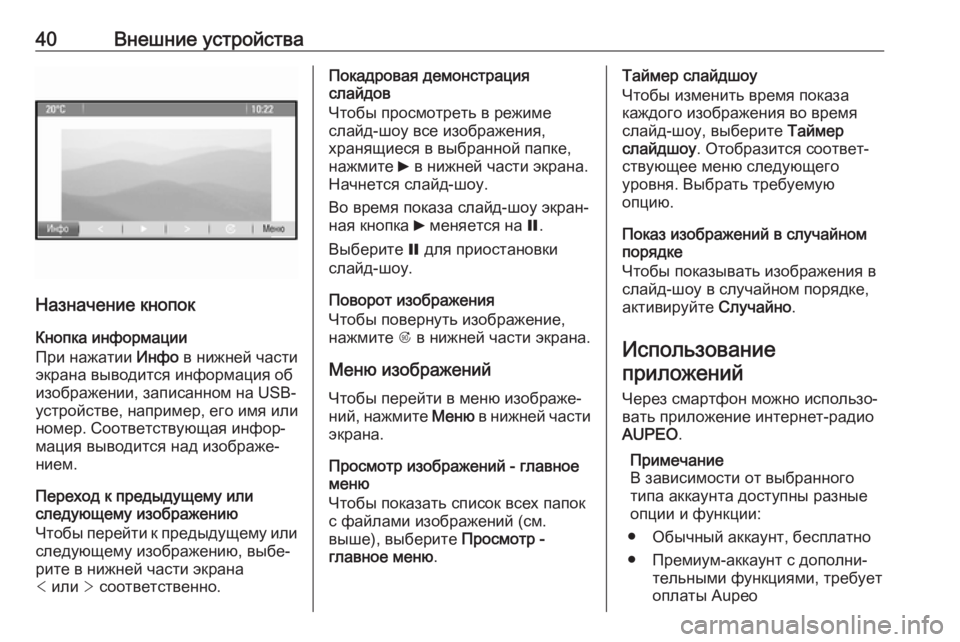
40Внешние устройства
Назначение кнопокКнопка информации
При нажатии Инфо в нижней части
экрана выводится информация об
изображении, записанном на USB-
устройстве, например, его имя или
номер. Соответствующая инфор‐
мация выводится над изображе‐
нием.
Переход к предыдущему или
следующему изображению
Чтобы перейти к предыдущему или следующему изображению, выбе‐
рите в нижней части экрана
< или > соответственно.
Покадровая демонстрация
слайдов
Чтобы просмотреть в режиме
слайд-шоу все изображения,
хранящиеся в выбранной папке,
нажмите 6 в нижней части экрана.
Начнется слайд-шоу.
Во время показа слайд-шоу экран‐ ная кнопка 6 меняется на Q.
Выберите Q для приостановки
слайд-шоу.
Поворот изображения
Чтобы повернуть изображение,
нажмите R в нижней части экрана.
Меню изображений
Чтобы перейти в меню изображе‐
ний, нажмите Меню в нижней части
экрана.
Просмотр изображений - главное
меню
Чтобы показать список всех папок
с файлами изображений (см.
выше), выберите Просмотр -
главное меню .Таймер слайдшоу
Чтобы изменить время показа
каждого изображения во время
слайд-шоу, выберите Таймер
слайдшоу . Отобразится соответ‐
ствующее меню следующего
уровня. Выбрать требуемую
опцию.
Показ изображений в случайном
порядке
Чтобы показывать изображения в
слайд-шоу в случайном порядке,
активируйте Случайно.
Использование
приложений
Через смартфон можно использо‐
вать приложение интернет-радио
AUPEO .
Примечание
В зависимости от выбранного
типа аккаунта доступны разные
опции и функции:
● Обычный аккаунт, бесплатно
● Премиум-аккаунт с дополни‐ тельными функциями, требует
оплаты Aupeo
Page 41 of 185

Внешние устройства41Подключение смартфона
Если смартфон не подключен к информационно-развлекательной
системе, подключите его:
● iPod ®
/iPhone ®
: подключите
устройство к USB-порту 3 36.
● Android ™-смартфоны: устано‐
вите соединение по каналу
Bluetooth 3 74.
Загрузка приложения Примечание
Чтобы работой приложения
можно было управлять с
помощью органов управления и
меню информационно-развлека‐
тельной системы, необходимо
установить это приложение на
смартфон.
Загрузите приложение AUPEO на
свой смартфон из соответствую‐
щего магазина приложений.
Запуск приложения
Нажав на ;, выберите AUPEO в
главном окне.Система подключается к приложе‐
нию, установленному на смарт‐
фоне, и на дисплее информа‐
ционно-развлекательной системы
отображается главное меню
приложения.
Меню Aupeo
Нажмите на многофункциональ‐
ную ручку, чтобы открыть главное
меню Aupeo.
Чтобы оценить музыку, выберите соответствующий пункт меню.
Чтобы вывести подменю с катего‐
риями для выбора музыки, выбе‐
рите Список радиостанций .
Список станций AUPEO
Нажмите ; и выберите AUPEO.
Поворотом многофункциональной
ручки выберите пункт AUPEO
Список радиостанций .
Сохраненные настройки
Для перехода к персонализирован‐
ным станциям, миксам и веб-
радио, которые вы внесли в
избранное, выберите Избранное.
Выберите нужный пункт в избран‐ ном.
Выбор музыки
В других подменю имеются различ‐ ные категории для выбора музыки.
Примечание
Содержимое списка Подборка
может меняться.
Чтобы выбрать музыку для
воспроизведения, перейдите в
соответствующее подменю.
Page 58 of 185
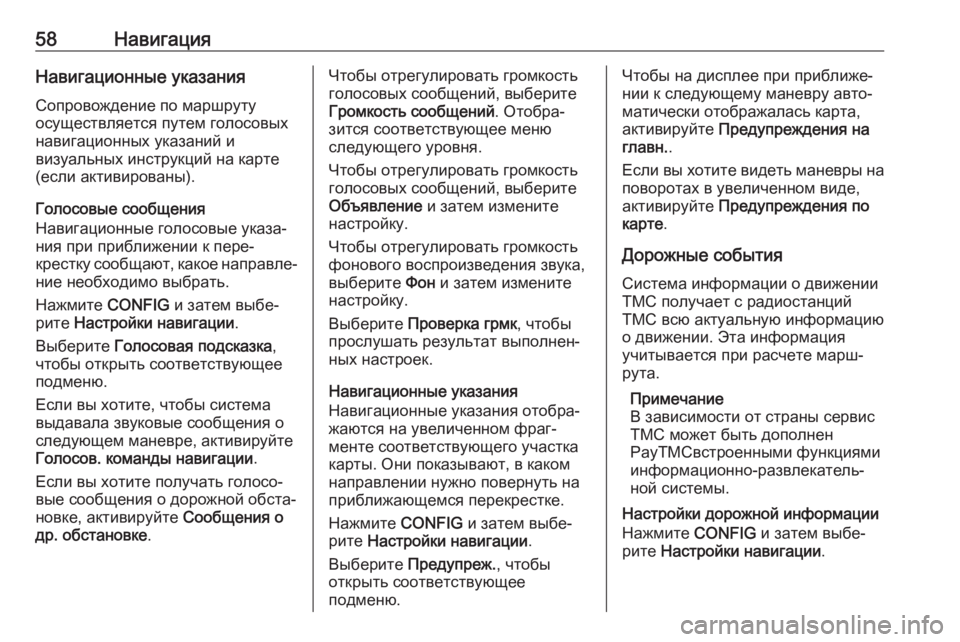
58НавигацияНавигационные указания
Сопровождение по маршруту
осуществляется путем голосовых навигационных указаний и
визуальных инструкций на карте
(если активированы).
Голосовые сообщения
Навигационные голосовые указа‐
ния при приближении к пере‐
крестку сообщают, какое направле‐
ние необходимо выбрать.
Нажмите CONFIG и затем выбе‐
рите Настройки навигации .
Выберите Голосовая подсказка ,
чтобы открыть соответствующее
подменю.
Если вы хотите, чтобы система
выдавала звуковые сообщения о
следующем маневре, активируйте
Голосов. команды навигации .
Если вы хотите получать голосо‐
вые сообщения о дорожной обста‐
новке, активируйте Сообщения о
др. обстановке .Чтобы отрегулировать громкость
голосовых сообщений, выберите
Громкость сообщений . Отобра‐
зится соответствующее меню
следующего уровня.
Чтобы отрегулировать громкость
голосовых сообщений, выберите
Объявление и затем измените
настройку.
Чтобы отрегулировать громкость
фонового воспроизведения звука,
выберите Фон и затем измените
настройку.
Выберите Проверка грмк , чтобы
прослушать результат выполнен‐
ных настроек.
Навигационные указания
Навигационные указания отобра‐
жаются на увеличенном фраг‐
менте соответствующего участка
карты. Они показывают, в каком
направлении нужно повернуть на
приближающемся перекрестке.
Нажмите CONFIG и затем выбе‐
рите Настройки навигации .
Выберите Предупреж. , чтобы
открыть соответствующее
подменю.Чтобы на дисплее при приближе‐
нии к следующему маневру авто‐ матически отображалась карта,
активируйте Предупреждения на
главн. .
Если вы хотите видеть маневры на поворотах в увеличенном виде,активируйте Предупреждения по
карте .
Дорожные события Система информации о движенииTMC получает с радиостанций
TMC всю актуальную информацию
о движении. Эта информация
учитывается при расчете марш‐
рута.
Примечание
В зависимости от страны сервис
TMC может быть дополнен
PayTMCвстроенными функциями
информационно-развлекатель‐
ной системы.
Настройки дорожной информации
Нажмите CONFIG и затем выбе‐
рите Настройки навигации .